Cómo transferir archivos de Windows a iPhone o iPad

¿Te preguntas cómo transferir archivos de Windows a dispositivos iPhone o iPad? Esta guía paso a paso te ayuda a lograrlo con facilidad.

Parece que hay un gran número de personas que compraron el Apple iPhone o iPad que tienen problemas con la unidad ampliando la pantalla 2X y haciendo que los gráficos sean enormes hasta el punto de que la pantalla es demasiado grande para ser usable. Si también te enfrentas a este problema de iPhone atascado en zoom, has llegado al lugar correcto.
Cuando ves que la pantalla del iPhone o iPad parece excesivamente ampliada, alguien puede haber activado accidentalmente la función de Zoom de iOS. El zoom de la pantalla de iOS es una función de accesibilidad importante. Permite a los usuarios de iPhone o iPad con mala visión ver claramente textos, íconos de aplicaciones u otro contenido visual.
A medida que la pantalla del iPhone se amplía y todos los íconos de la pantalla parecen demasiado grandes, se vuelve una inconveniencia si no estás acostumbrado a esta funcionalidad. Con la función de Zoom de accesibilidad activada, todo en la pantalla del iPhone/iPad parece más grande de lo habitual. Por ejemplo, los íconos de las aplicaciones podrían llenar toda la pantalla, y no puedes ver toda la interfaz de la aplicación en una sola pantalla. Sin mencionar que otras aplicaciones en la Pantalla de Inicio o el Dock no aparecerán hasta que posiciones la pantalla correctamente arrastrándola.
Si presionas el botón de Inicio, eso no restablecerá la pantalla a su nivel normal. Por lo tanto, necesitas realizar cualquiera de los siguientes métodos para solucionar el problema del iPhone atascado en zoom.
Contenido
Qué es el Zoom en la Configuración de Accesibilidad de iOS?
Ya conoces los gestos de pellizco para ampliar o reducir imágenes o aplicaciones de diseño gráfico en tu iPhone o iPad o cualquier otro smartphone. Esta función de zoom es útil para las personas con mala visión. Apple dio un paso adelante y proporcionó la función para toda la pantalla del dispositivo. Al activar la función de Zoom en la configuración de Accesibilidad del iPhone/iPad, puedes acercarte y alejarte en la Pantalla de Inicio, en cualquier aplicación (ya sea que soporte gestos de zoom o no), en navegadores web y en la aplicación de Ajustes de iOS.
A continuación, te mostramos cómo acceder a la configuración de Zoom en iPhone y iPad:
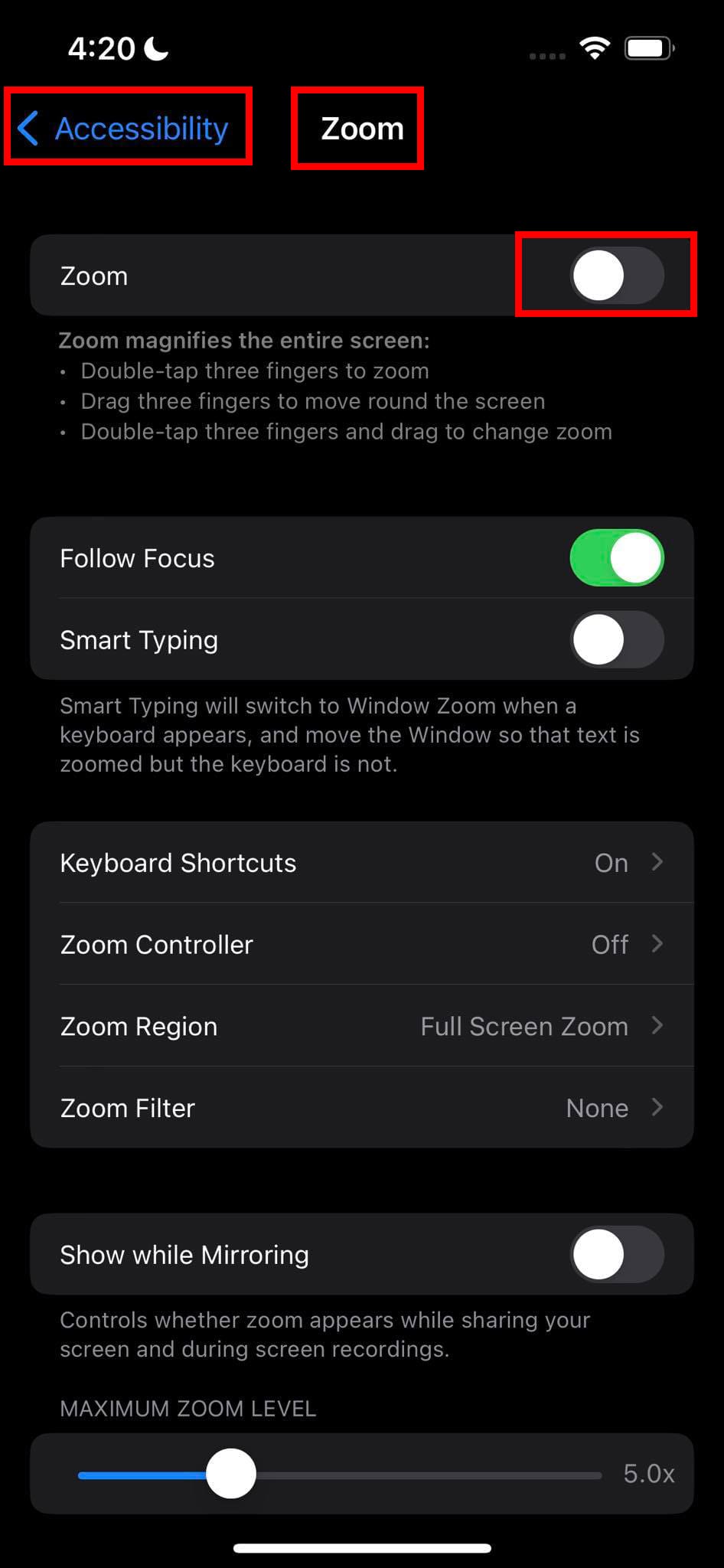
Sin embargo, hay gestos específicos que debes dominar si deseas utilizar el Zoom de Accesibilidad en iPhone o iPad sin esfuerzo. Si no conoces estos gestos, puedes sentir que tu iPhone/iPad está atascado en zoom, la pantalla parece demasiado grande o los íconos son innecesariamente grandes.
Ahora que sabes qué es exactamente la función de Zoom para la pantalla del iPhone/iPad, averigüemos cómo desactivar esta función si te sientes incómodo con dicha pantalla grande de iOS.
Cómo deshabilitar el iPhone atascado en zoom usando gestos
Usar gestos táctiles es la forma más conveniente de desactivar la función de Zoom de Accesibilidad. Cuando el Zoom está apagado, la pantalla de tu iPhone o iPad volverá a la resolución predeterminada donde puedes ver todos los íconos de la aplicación, botones de interfaz, etc. Aquí están los gestos de Zoom de Accesibilidad que debes dominar para usar Zoom sin esfuerzo o desactivar Zoom cuando no lo necesitas:
Toque doble con tres dedos
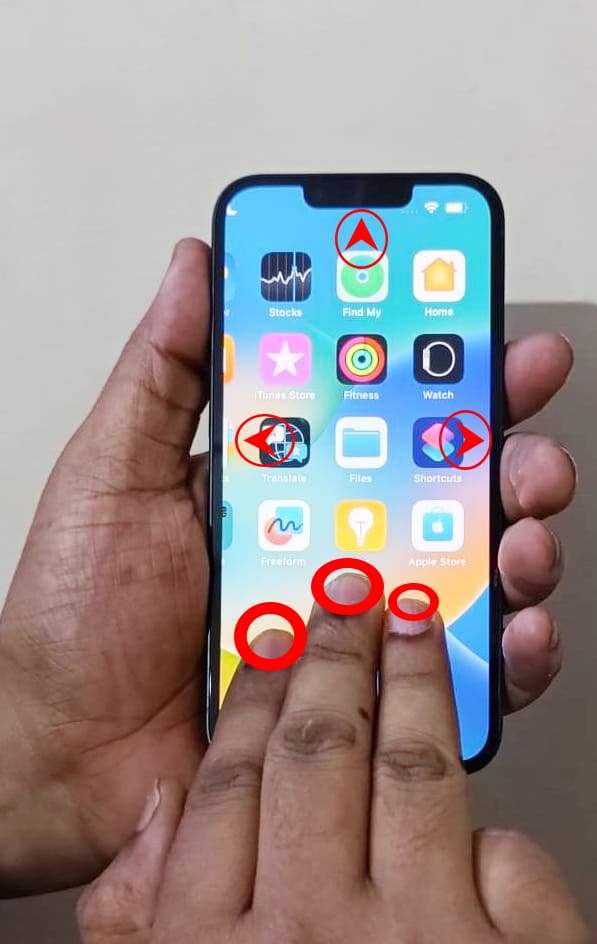
Toca dos veces con tres dedos en cualquier espacio en blanco de la Pantalla de Inicio del iPhone o iPad, Biblioteca de Aplicaciones, dentro de una aplicación, etc. Solo necesitas asegurarte de no tocar ningún ícono o archivo que iOS pueda abrir. Esto desactivará la función de Zoom si ya estás viendo el texto del dispositivo, íconos e interfaz demasiado ampliados de lo habitual. Cuando te alejes, toca dos veces en la pantalla en blanco con tres dedos para activar el Zoom.
Deslizar con tres dedos para moverse
Supongamos que estás buscando el botón de alternar para desactivar el Zoom de Accesibilidad y no puedes llegar a él porque la pantalla está demasiado ampliada. En esta situación, desliza la pantalla hacia la izquierda, derecha, arriba y abajo usando tres dedos en lugar de uno. Verás que la pantalla se mueve en la dirección del deslizamiento.
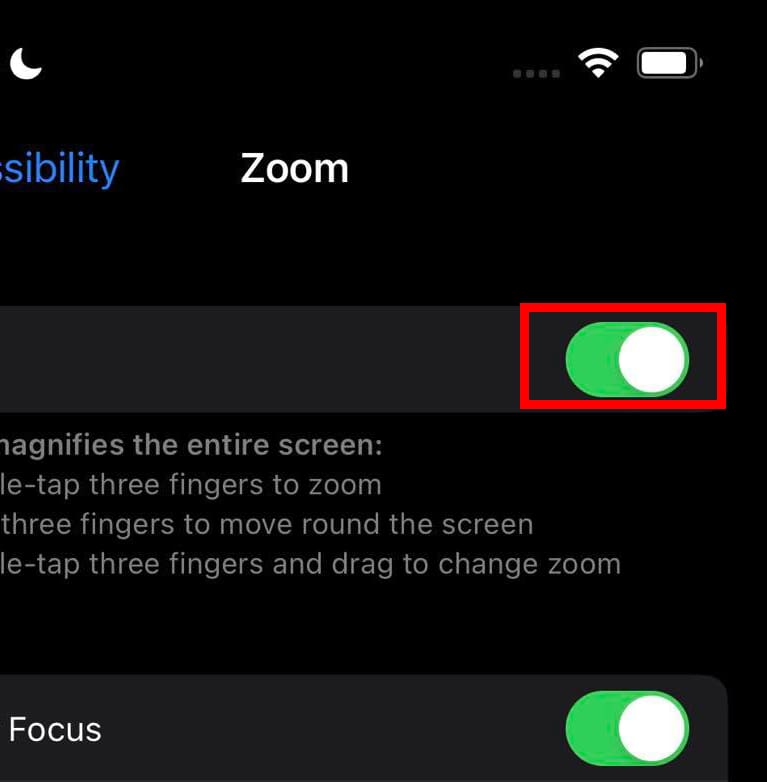
Así que usa el gesto de tres dedos para moverte hacia la parte superior de la pantalla y luego hacia la extrema derecha para encontrar el botón de desactivación de Zoom. Toca el botón para desactivar el Zoom de Accesibilidad.
Toque doble con tres dedos y arrastrar
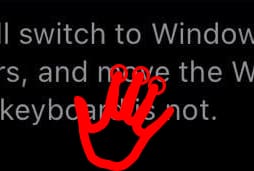
Supongamos que no deseas desactivar la función de Zoom en tu iPhone. Solo ves que el iPhone está atascado en zoom y quieres cambiar la escala de zoom. Para cambiar el tamaño de la escala de zoom, toca dos veces la pantalla con tres dedos cuando el Zoom de Accesibilidad está activo. Ahora, inmediatamente arrastra la pantalla hacia arriba para aumentar el zoom y arrástrala hacia abajo para disminuir el zoom. Usando este gesto, puedes alternar dinámicamente entre la pantalla ampliada y la pantalla predeterminada sin apagar la función de Zoom de Accesibilidad.
También lee: Gestos útiles para iPad para navegar como un profesional
Cómo deshabilitar el iPhone atascado en zoom usando la aplicación de ajustes
Usa cualquiera de los gestos anteriores para tener una idea de la ubicación de los íconos en tu iPhone o iPad. Ahora que estás acostumbrado a los gestos de Zoom, prueba los siguientes pasos para desactivar el Zoom desde los Ajustes de iOS:
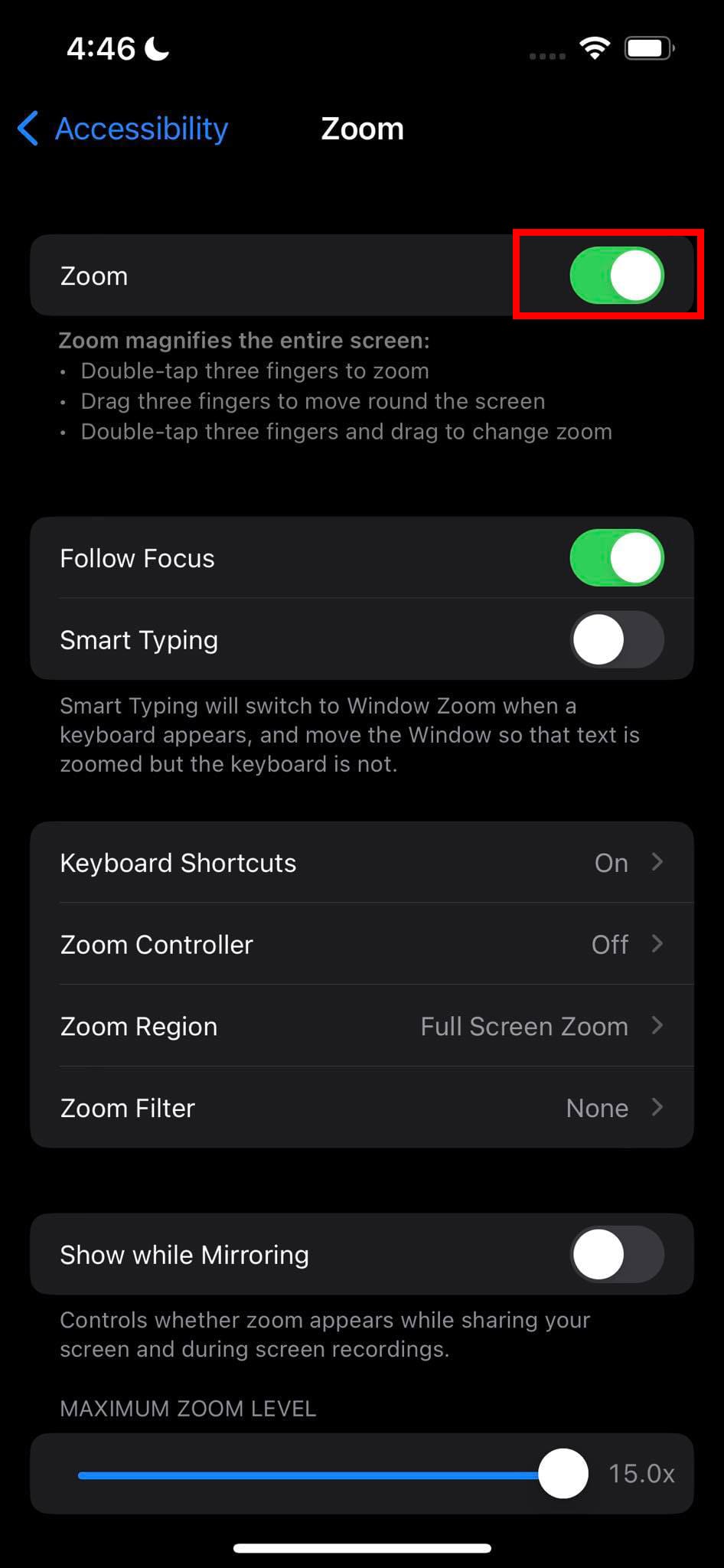
Cómo deshabilitar el iPhone atascado en zoom usando iTunes
Supongamos que aún no puedes desactivar la función de Zoom de Accesibilidad en tu dispositivo iOS porque los movimientos de los gestos anteriores son complicados. Si tienes una PC con Windows, puedes usar la aplicación iTunes para ajustar la escala de zoom de la pantalla del dispositivo. Además, también puedes utilizar la aplicación iTunes para arreglar el problema del iPhone atascado en zoom en una Mac con macOS 10.14 o anterior. Aquí te mostramos cómo hacerlo:
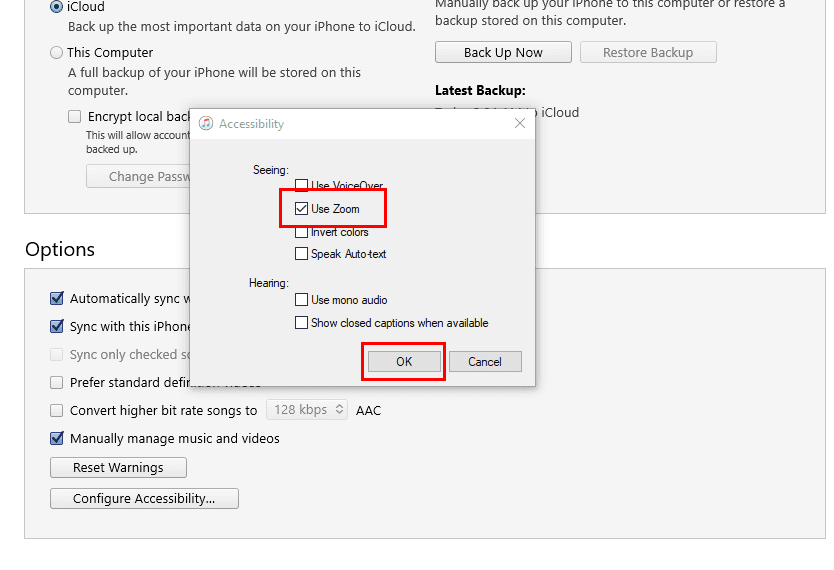
¡Eso es todo! Ahora deberías ver que la pantalla del iPhone se ha alejado a la escala o resolución predeterminada.
También lee: iTunes: Arregla el iPhone o iPad que no se detecta en Windows 11
Cómo deshabilitar el iPhone atascado en zoom usando Finder
Si estás en un MacBook o iMac con el sistema operativo macOS Catalina 10.15 o posterior, entonces no necesitas la aplicación iTunes para desactivar el Zoom en iPhone o iPad. La aplicación Finder en el Mac es suficiente. Aquí te mostramos cómo puedes lograr esto:
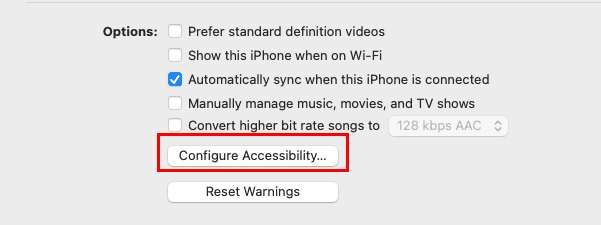
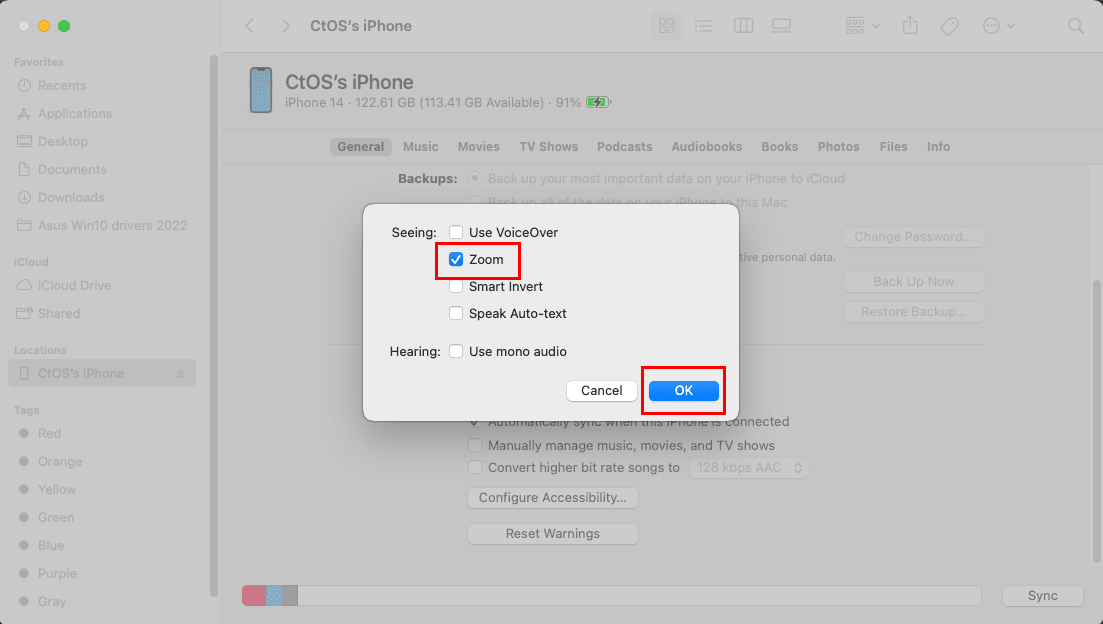
Conclusión
No hay duda de que la función de Zoom de Accesibilidad es muy útil para las personas con discapacidades que necesitan una vista más grande de textos e íconos en las pantallas de los teléfonos inteligentes. Sin embargo, si no conoces los gestos de Zoom exactos, la función puede ser una fuente de molestia. Además, si no tienes idea de esta función, alguien puede hacerte una broma activando la función de Zoom cuando no estás mirando. Pensarías que la pantalla del dispositivo está rota.
Pero eso no es así. La pantalla del dispositivo está perfectamente bien. Simplemente desactiva la funcionalidad de Zoom siguiendo cualquiera de los métodos mencionados aquí. No olvides comentar si conoces otra forma de desactivar el Zoom o compartir tu experiencia usando la función de Zoom de Accesibilidad.
A continuación, aprende cómo arreglar la pantalla congelada o bloqueada del iPhone o iPad.
¿Te preguntas cómo transferir archivos de Windows a dispositivos iPhone o iPad? Esta guía paso a paso te ayuda a lograrlo con facilidad.
En este artículo abordamos cómo resolver el problema donde la navegación y las funciones de GPS no funcionan correctamente en el Apple iPhone.
Si te gusta modificar la configuración de iOS o quieres solucionar problemas, aprender a restablecer la configuración del iPhone y iPad te ayudará. ¡Lee ahora!
¿WhatsApp sigue fallando o no se abre en tu iPhone? Echemos un vistazo a 10 formas sencillas para solucionar este problema de manera efectiva.
¿Quieres aprender a usar la aplicación Apple Weather en iPhone? Aquí hay una guía completa sobre sus funciones y cómo sacarle el máximo provecho.
Aprende cómo configurar la pantalla giratoria de tu iPhone para mejorar tu experiencia de usuario mientras usas tus dispositivos.
¿Tu biblioteca de fotos es un desastre? No entre en pánico, aquí le presentamos nueve formas de <strong>organizar y administrar sus fotos en su iPhone</strong> como un profesional.
Sigue estos pasos para cambiar el nombre de Bluetooth en el iPhone y mejorar la identificación de tus dispositivos conectados.
Cómo habilitar o deshabilitar el bloqueador de ventanas emergentes en Apple Safari para Windows, OS X e iOS.
¿Está cambiando de iPhone a Android y confunde cómo transferir sus contactos importantes? Encuentre formas rápidas de transferir contactos de iPhone a Android
¿Telegram no descarga archivos multimedia por ti? Aquí se explica cómo solucionar que Telegram no descargue medios en iPhone y Android.
¿La navegación por voz de Google Maps no funciona? Aquí tienes 11 soluciones efectivas para arreglarlo en Android e iPhone.
¿La aplicación Microsoft Authenticator dejó de funcionar en tu Android o iPhone? Aquí se explica cómo solucionarlo con las 7 soluciones más efectivas.
Recientemente escribimos sobre cómo podría usar un teléfono Android (¡o incluso un Kinect!) Como cámara web en Microsoft Teams en Windows 10. Prometimos que haríamos un seguimiento de
Microsoft dice que Cortana llegará a otras plataformas, incluidos iOS y Android, brindando a los consumidores una alternativa a Siri y Google Now
Si tiene problemas para sincronizar cuadernos grandes con muchos archivos adjuntos en OneNote para iOS, aquí tiene una posible solución.
Hay una nueva forma de copiar listas de reproducción a dispositivos Apple en iTunes. Este tutorial cubre todo lo que necesita saber.
El código de error 5823 es específico para dispositivos iPhone y iPad. Ocurre cuando los usuarios intentan guardar su grabación de pantalla.
Si está usando Netflix en sus dispositivos iOS, es posible que ocasionalmente haya encontrado el error 10023. Reinicie su dispositivo para solucionarlo.
Resuelve un problema donde la pantalla del Apple iPhone o iPad parece ampliada y es demasiado grande para usar debido a un problema de zoom del iPhone.
Aprende a acceder a la tarjeta SIM en el Apple iPad con este tutorial.
En este artículo abordamos cómo resolver el problema donde la navegación y las funciones de GPS no funcionan correctamente en el Apple iPhone.
Si te gusta modificar la configuración de iOS o quieres solucionar problemas, aprender a restablecer la configuración del iPhone y iPad te ayudará. ¡Lee ahora!
¿WhatsApp sigue fallando o no se abre en tu iPhone? Echemos un vistazo a 10 formas sencillas para solucionar este problema de manera efectiva.
¿Quieres aprender a usar la aplicación Apple Weather en iPhone? Aquí hay una guía completa sobre sus funciones y cómo sacarle el máximo provecho.
Aprende cómo configurar la pantalla giratoria de tu iPhone para mejorar tu experiencia de usuario mientras usas tus dispositivos.
¿Frustrado con el error 54 de sincronización de iTunes? ¡Soluciona este problema rápidamente! Conoce las causas y las mejores soluciones para corregir el error de sincronización de iTunes.
Descubre cómo crear collages impresionantes en tu iPhone con estas 5 aplicaciones eficaces. Aprende y comparte tus recuerdos fácilmente.
¿Tu biblioteca de fotos es un desastre? No entre en pánico, aquí le presentamos nueve formas de <strong>organizar y administrar sus fotos en su iPhone</strong> como un profesional.
















